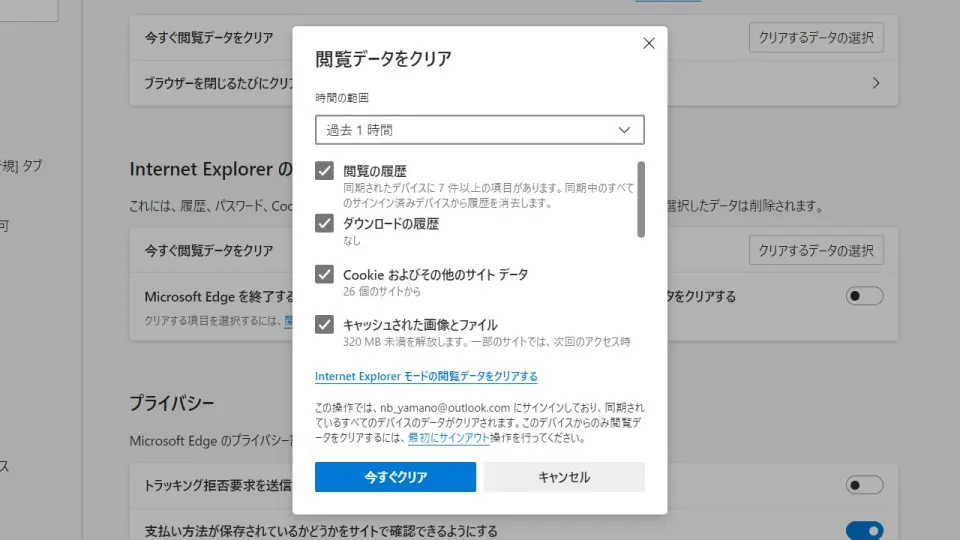ブラウザに表示された入力欄に、キーボードから何か入力しようとすると【オートコンプリート】機能により、過去に入力した文字列が表示されることがあります。入力する文字列が複数ある場合は良いですが、間違った文字列がいつまでも表示されているのは不便なので消しましょう。
オートコンプリートとは?
ブラウザなどの入力欄で、過去に入力した文字列を記憶することで再度に文字列を入力しようとしたときに自動的に候補をリスト表示してくれる機能です。
非常に便利な機能の1つですが、ログインIDなどの入力欄で間違った入力をしてしまった場合に、それが記憶され正しい入力をしようとしても間違った文字列が表示され続けてしまうので不便を感じることがあります。
オートコンプリート(入力フォームのデータ)は履歴を削除することができます。
入力フォームのデータを削除するやり方
Microsoft Edge
- Microsoft Edgeの[︙]より【設定】をクリックします。
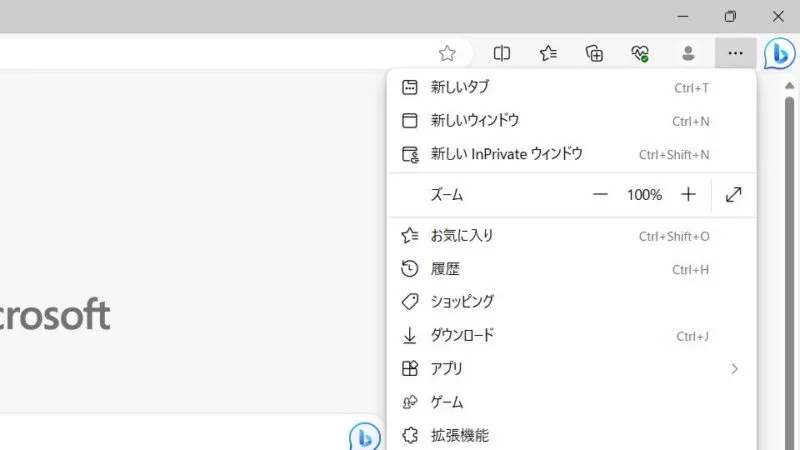
- 設定の[プライバシー、検索、サービス]>[今すぐ閲覧データをクリア]より【クリアするデータの選択】をクリックします。
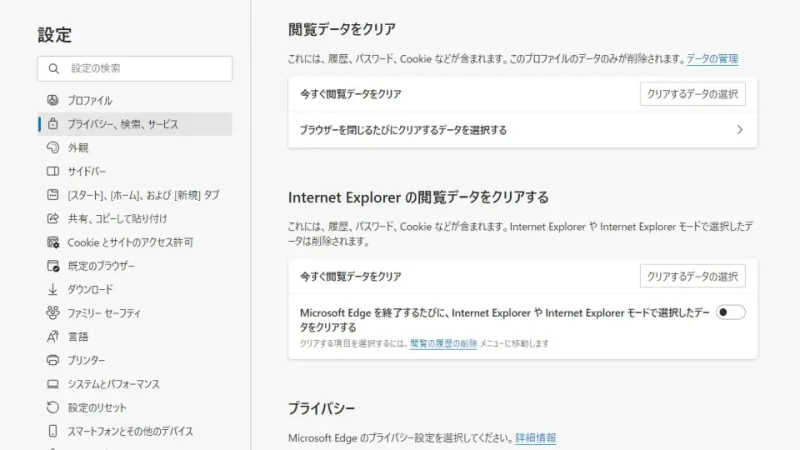
- 閲覧データをクリアより【時間の範囲】および【オートフィルフォームデータ(フォームやカードを含む)】をチェックし【今すぐクリア】をクリックします。
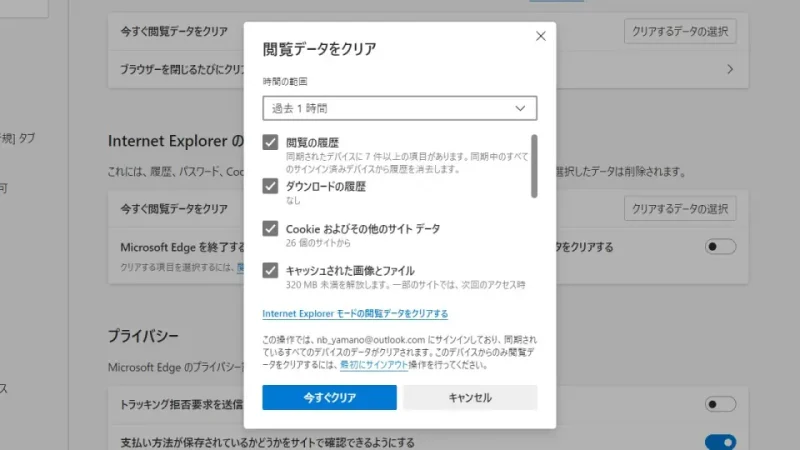
Chrome
- Chromeブラウザより【︙(三点リーダー)】をクリックします。
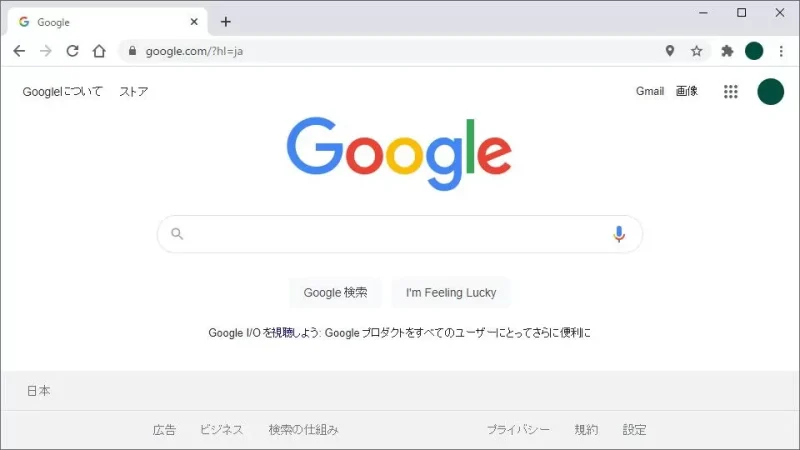
- メニューより【設定】を選択します。
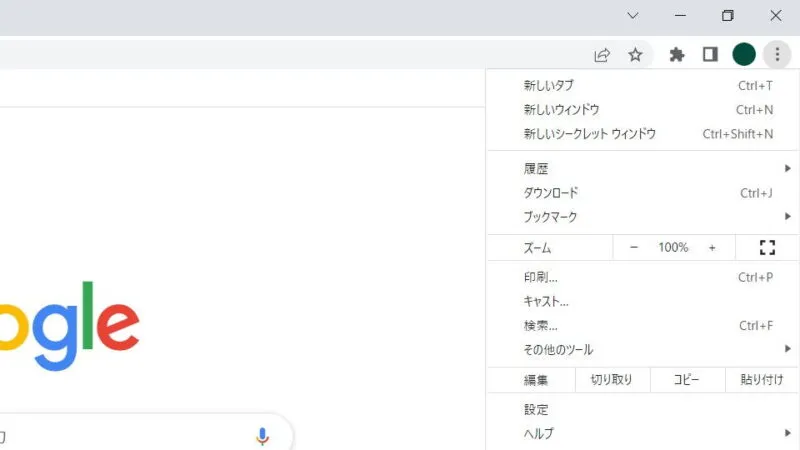
- 設定の[プライバシーとセキュリティ]より【閲覧履歴データの削除】を選択します。
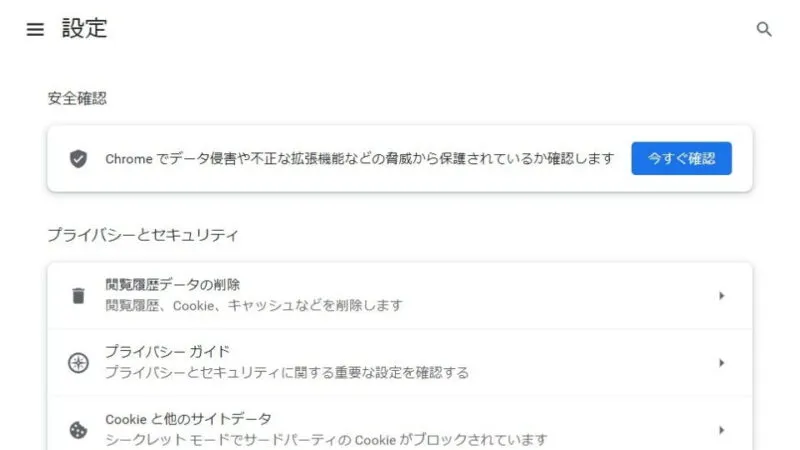
- 閲覧履歴データの削除の[詳細設定]より【入力フォームのデータ】>【データを削除】を選択します。
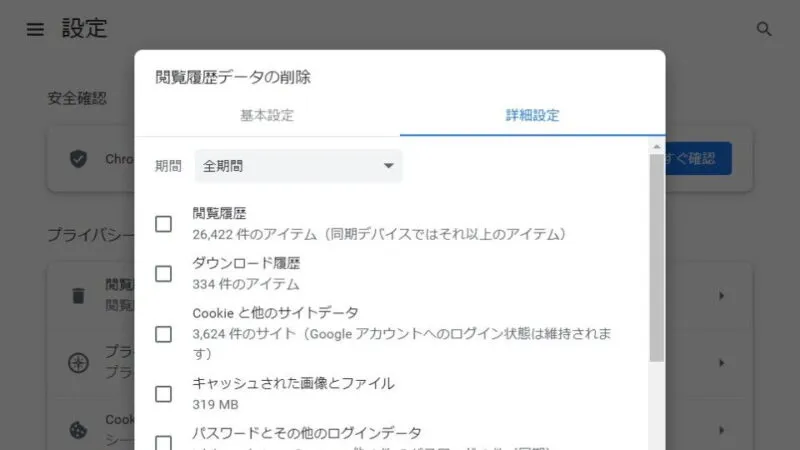
入力フォームのデータを削除するやり方は以上です。